excel高级筛选怎么使用?发布时间:2021年03月24日 12:19
excel是我们办公中的好帮手,它功能强大,能帮助我们处理很多繁杂的数据。而在excel中,我们经常使用excel自动筛选;但是,excel高级筛选我们却很少使用;有的同学甚至都不知道excel高级筛选在哪里?
今天,我就来给大家仔细说一下关于excel高级筛选的使用方法!需要的同学们赶紧看过来吧!
步骤如下:
1、如图所示,如果想要筛选出【语文】【数学】【英语】三门成绩都在90分以上的数据的话;我们就要用到高级筛选功能了。
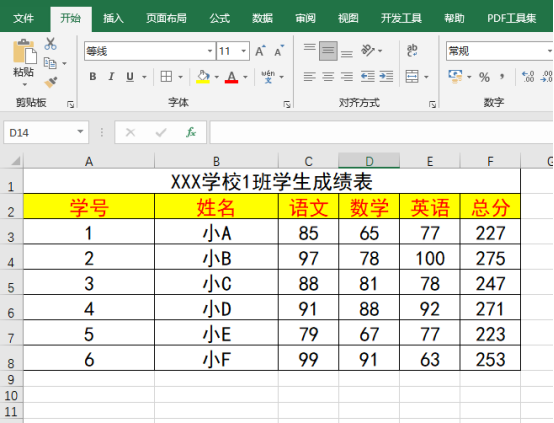
2、首先,我们需要对齐设置【条件区域】;【条件区域】和【数据区域】中间必须要有1行以上的空行隔开;在表格与数据区域空2行的位置处输入高级筛选的条件。
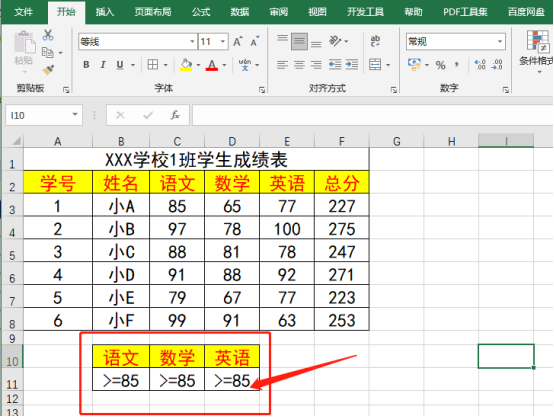
3、下一步,我们把鼠标定位在要进行筛选的数据区域内,单击【数据】的按钮,在【工具栏】中我们找到【高级】的按钮。经过这样定位后,软件会自动找到要筛选的区域,否则需要自己设置数据筛选区域。
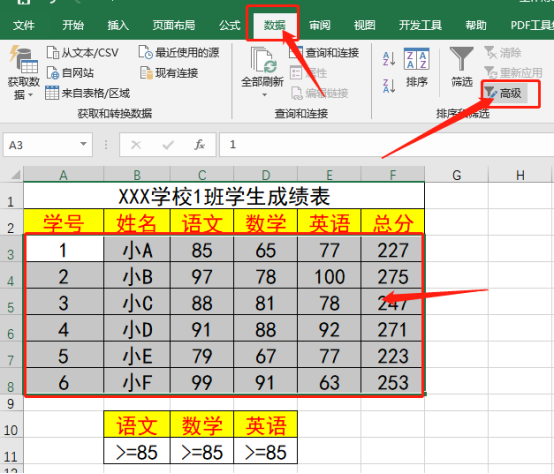
4、此时,窗口上会弹出【高级筛选】的对话框;我们在此对话框中的【列表区域】中就自动判断出了要进行高级筛选的区域,如果有错可以重新获取。
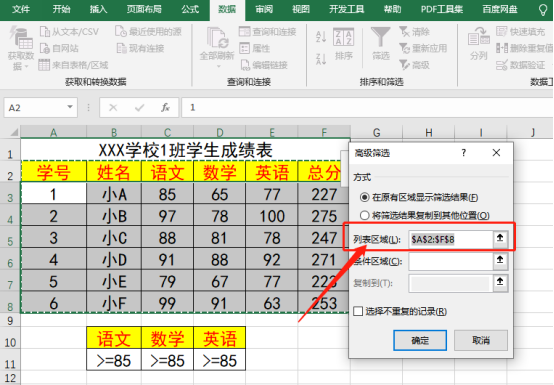
5、然后,我们单击【高级筛选】对话框中的【条件区域】右侧的【缩小对话框窗口】的按钮。(如图所示)
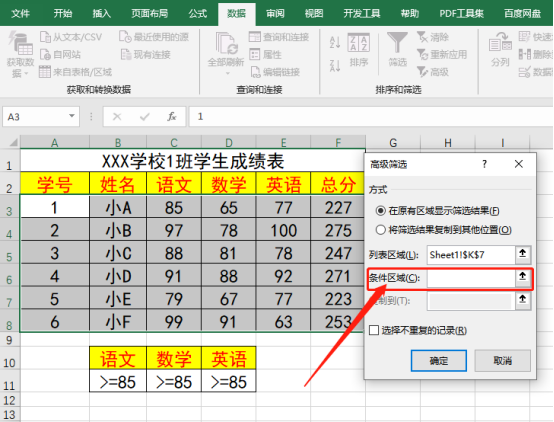
6、之后,我们拖动鼠标将高级筛选中的条件区域选中;然后,我们按【展开窗口】的按钮返回到【高级筛选】的对话框。(如图所示)
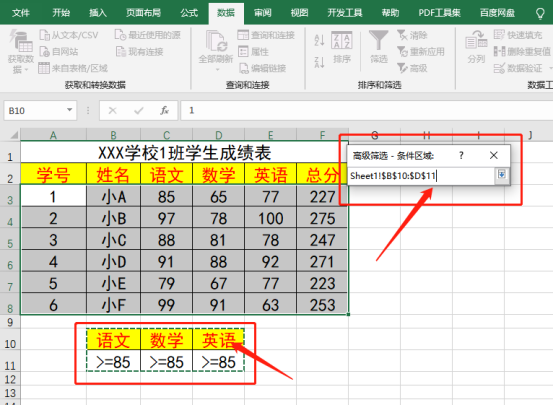
7、我们单击【确定】的按钮,软件就要按给定的条件对表格进行高级筛选。

8、这样一来,表格就筛选出【语文】、【数学】和【英语】成绩都大于90分以上的数据了。
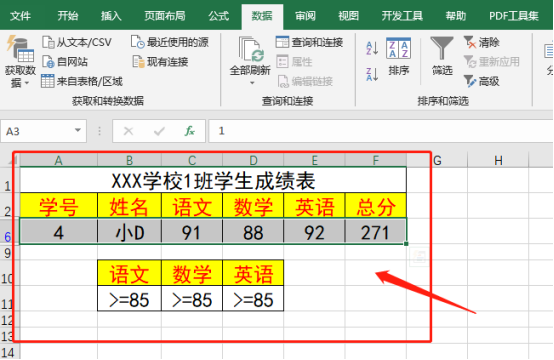
以上就是excel高级筛选的方法了!其实,我们使用高级筛选功能,还可以通过设置条件区域,【定位数据】菜单工具栏中的【高级】的选项,来按给定的条件对表格进行高级筛选也是可以的。这个就需要同学们进行在课下多练习了,我们今天的课程就到这里了,再见!
本篇文章使用以下硬件型号:联想小新Air15;系统版本:win10;软件版本:Microsoft Office excel 2019。





















